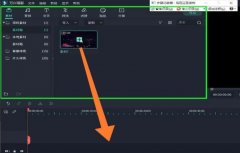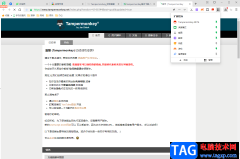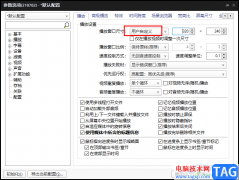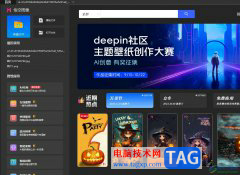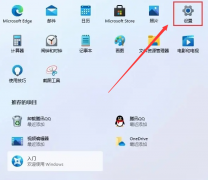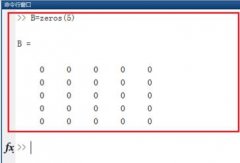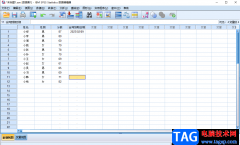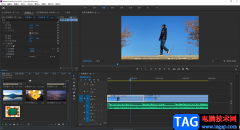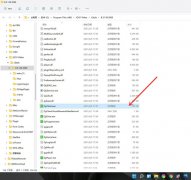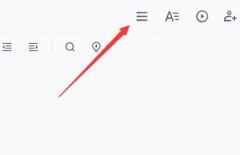相信经常剪辑视频的小伙伴对Adobe after
effects,也就是AE这款软件都不会感到陌生,在AE中我们可以制作各种视频特效效果,非常地实用。如果我们需要在AE中加快视频的播放速度,小伙伴们知道具体该如何进行操作吗,其实操作方法是非常简单的。我们只需要在时间轴右键点击视频素材后,选择“时间”,然后点击进入“时间伸缩”窗口,在其中调小拉伸因数,调小后可以看到视频时长缩短了,表示成功加快了视频的播放速度,操作起来其实是非常简单的,小伙伴们可以打开软件动手操作起来。接下来,小编就来和小伙伴们分享具体的操作步骤了,有需要或者是感兴趣的小伙伴们快来和小编一起往下看看吧!
操作步骤
第一步:打开AE后导入素材,并拖动到时间轴;
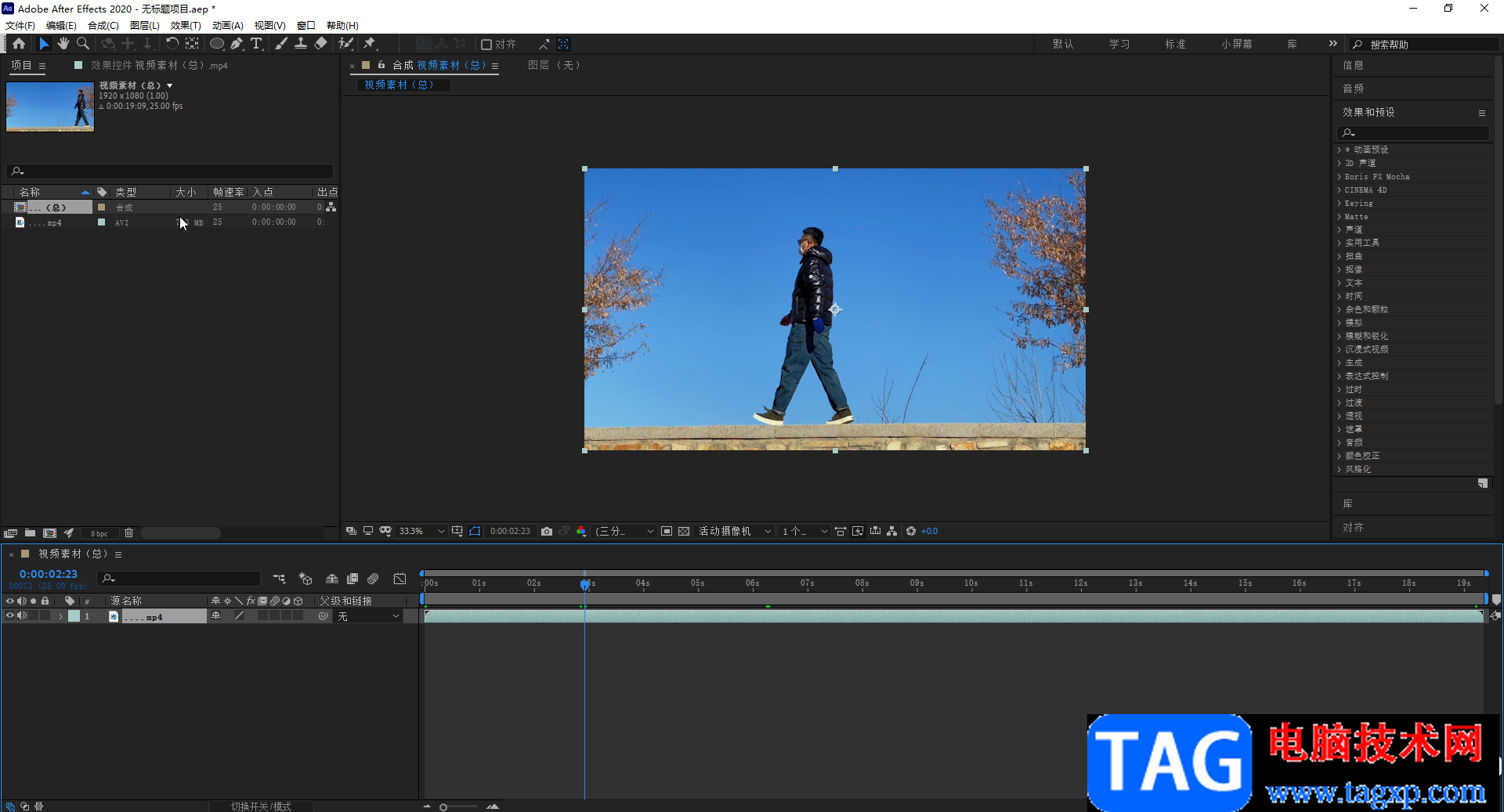
第二步:在时间轴右键点击一下并在子选项中点击“时间”——“时间伸缩”;
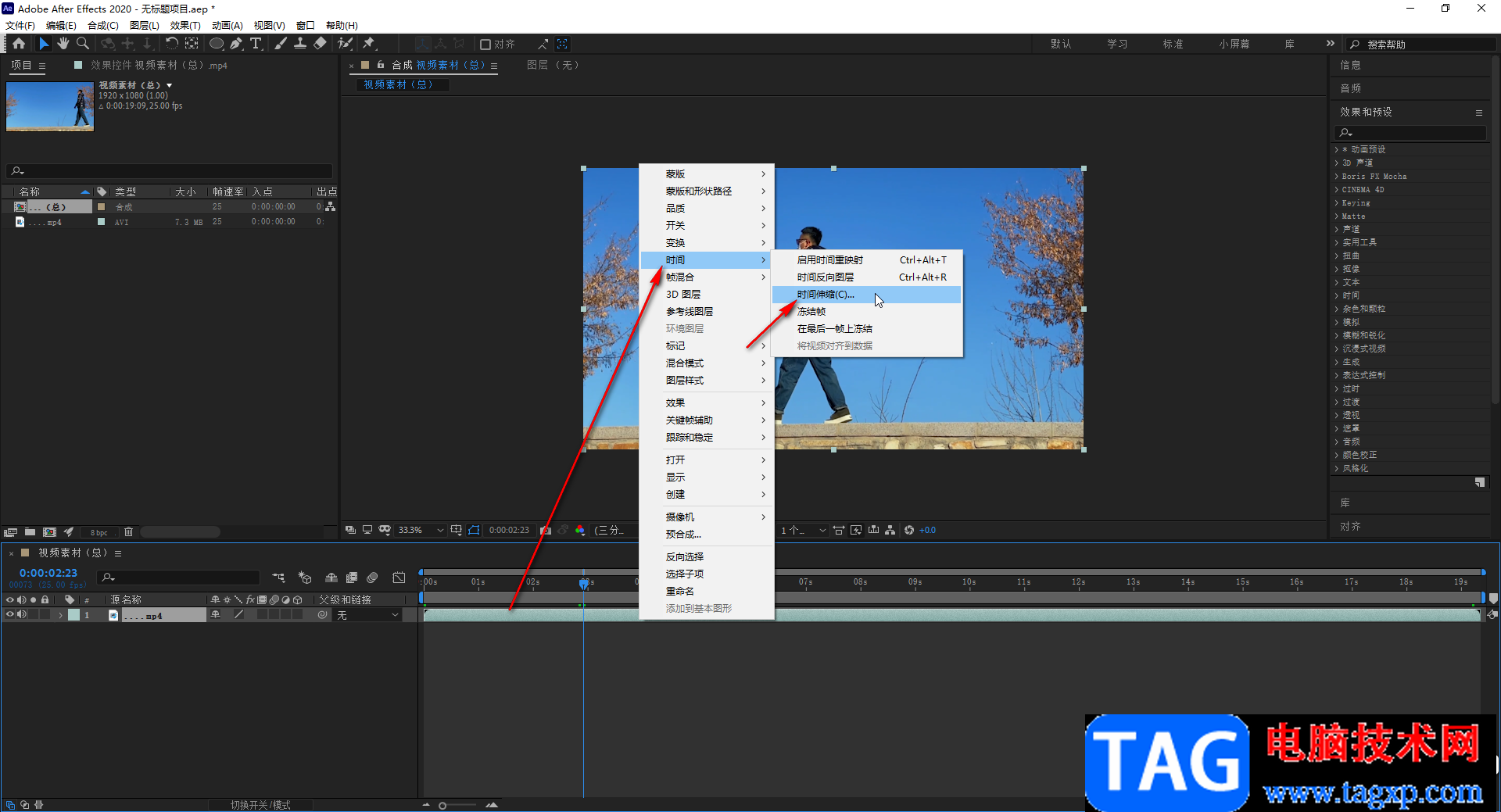
第三步:可以看到,档期的拉伸因数是100,也就是正常速度,当前的视频时长是19秒09;
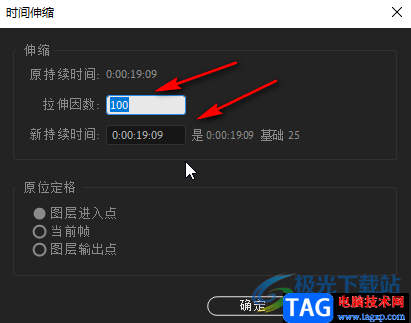
第四步:我们将拉伸因数调整为50,可以看到视频时长缩短了,表示成功加快了视频播放速度,点击“确定”;
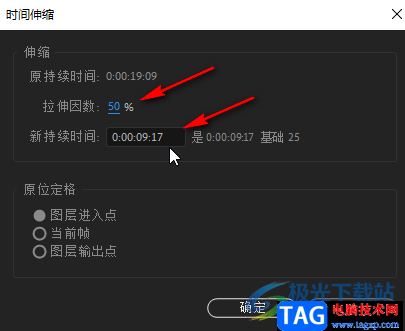
第五步:回到编辑界面后,可以卡看的视频时长,按空格键可以播放视频查看预览效果。

以上就是Adobe after effects中加快视频播放速度的方法教程的全部内容了。如果有需要,我们还可以减慢视频播放速度,小伙伴们可以根据自己的实际需要进行相应的调整设置。